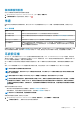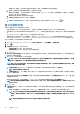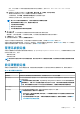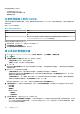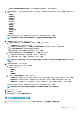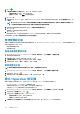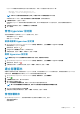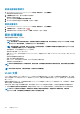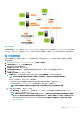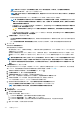Users Guide
此外,您可以根據 Dell 參照伺服器的組態檢視元件的設定檔設定,例如 iDRAC、BIOS、RAID、NIC、CNA、FCoE 和
EvenFilters。
b. 展開每個元件以顯示設定選項,例如執行個體、屬性名稱、值、破壞性、相依性和群組。
當您將游標停留在屬性上方時,便會顯示更多該屬性的相關資訊。
下列幾種屬性,例如唯讀、系統專有和破壞性屬性均預設為無法選取。
如果相依性文字無法使用,則相依性文字為空白。
註: 執行 RPM 升級或備份與還原時,下列事項適用於所有移轉的設定檔:
• 當您將滑鼠停留在屬性上方時,便會顯示屬性名稱。
• 只會選取非系統專有屬性。
• 相依性文字不會顯示。
• 已啟用的屬性會顯示已選取屬性的總數。
8. 按一下下一步。
顯示摘要頁面,其中提供關於設定檔詳細資料和系統組態屬性統計資料的資訊。
屬性總數、已啟用屬性總數、平台專有屬性總數,以及破壞性屬性總數會顯示於屬性統計資料下。
9. 在摘要頁面中,按一下完成。
設定檔便會自動儲存,並顯示在系統設定檔視窗中。
目前版本不支援所有系統專有屬性。如需更多關於系統專有屬性的資訊,請參閱系統專有屬性 第頁的 142。
系統設定檔的少數屬性會遭到覆寫,以使 OMIVV 能夠運作。如需更多有關自訂屬性的資訊,請參閱自訂屬性 第頁的 146。如需更多
有關系統設定檔組態範本、屬性和工作流程的資訊,請參閱其他資訊 第頁的 147。
管理系統設定檔
系統設定檔會使用參照伺服器定義伺服器的系統組態。在 OpenManage Integration for VMware vCenter 上,有幾個管理動作可在現有
的系統設定檔上執行,包括:
• 檢視系統設定檔
• 刪除系統設定檔
註: 目前版本不支援從 OMIVV 修改系統設定檔。您必須在 OMIVV 外部設定您的機器,然後將其當作系統設定檔的參照伺服器
使用。
設定硬體設定檔
若要設定伺服器硬體設定,請建立硬體設定檔。硬體設定檔這個組態範本可以套用到新探索到的基礎結構元件,需要的資訊如下:
表 34. 建立硬體設定檔的需求
需求 說明
開機順序 開機順序是指開機裝置順序和硬碟機順序,開機模式設為 BIOS 時才能夠編輯。
BIOS 設定 BIOS 設定包括記憶體、處理器、SATA、整合式裝置、序列通訊、內嵌伺服器管理、電源管理、系統安
全性及其他設定。
註: 無論參考伺服器上的設定為何,OpenManage Integration for VMware vCenter 都可在所有部
署的伺服器上,支援 BIOS「處理器」群組底下的特定 BIOS 設定。在使用參照伺服器建立硬體設定檔
之前,參照伺服器必須先啟用 CSIOR 設定之後再重新開機,才能提供準確的清查與組態資訊。
iDRAC 設定 IDRAC 設定包括網路、使用者清單和使用者組態。
RAID 組態 RAID 組態會在解壓縮硬體設定檔時,顯示參考伺服器上目前的 RAID 拓撲。
註: 硬體設定檔設定了兩個 RAID 組態選項:
1. 套用 RAID1 + 建立專用熱備援 (如果適用) — 如果您要將預設的 RAID 組態設定套用到目標伺服
器,請使用這個選項。
2. 從參照伺服器複製 RAID 組態 — 如果您要複製參照伺服器設定,請使用這個選項。請參閱自訂
參照伺服器以建立硬體設定檔。
部署 Hypervisor 103